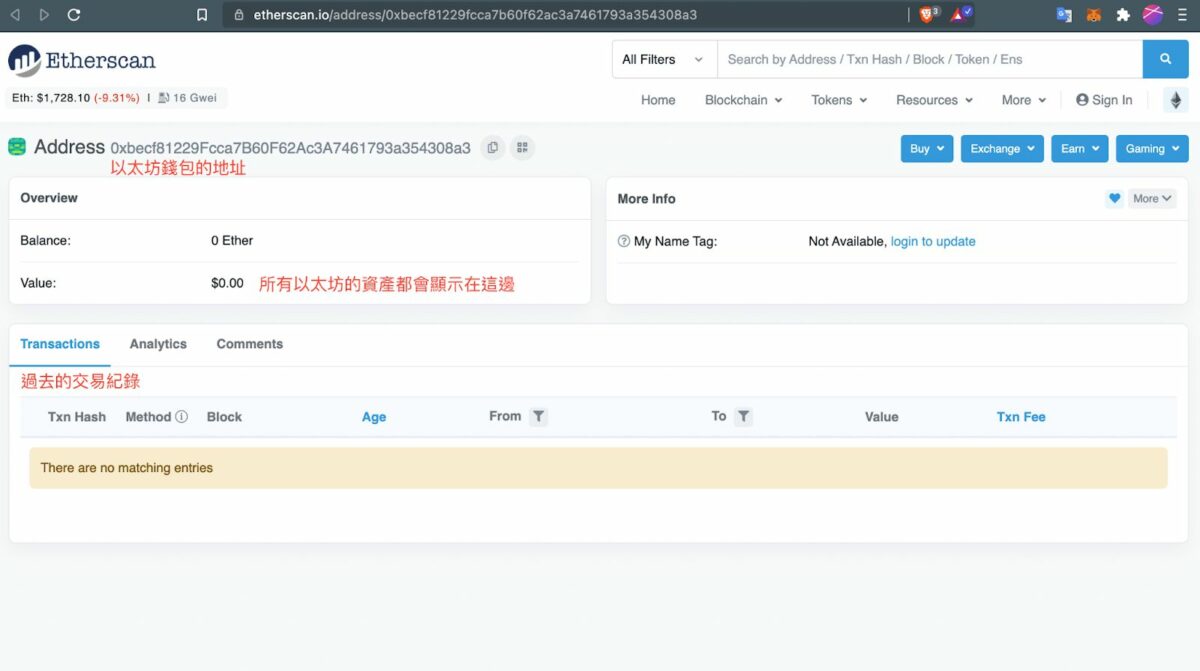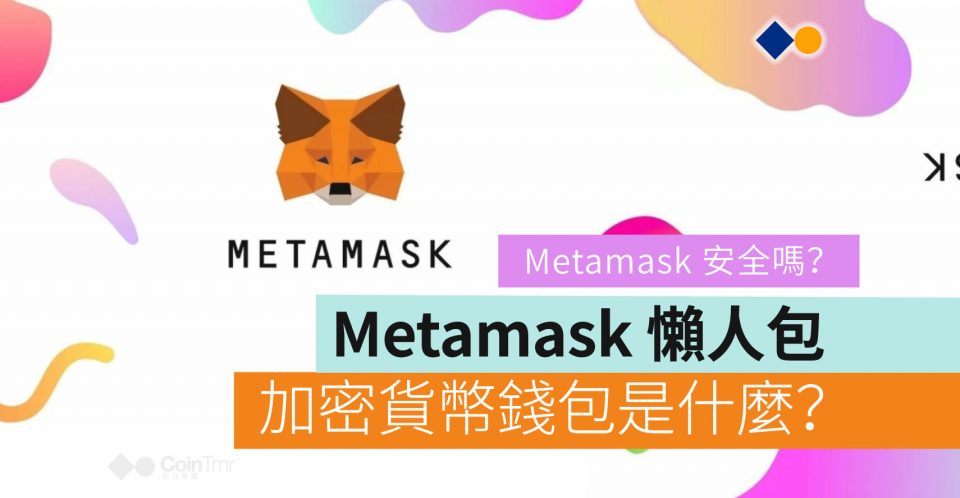Metamask 是什麼?
Metamask 是一款由 ConsenSys 推出的加密貨幣錢包,是加密貨幣業界中最多人使用的加密貨幣錢包。Metamask 可以安裝在 Chrome、Firefox、Brave、Edge 等瀏覽器上作為插件使用,具備許多功能且使用上非常方便,目前也支援手機的 Android 與 iOS 系統。
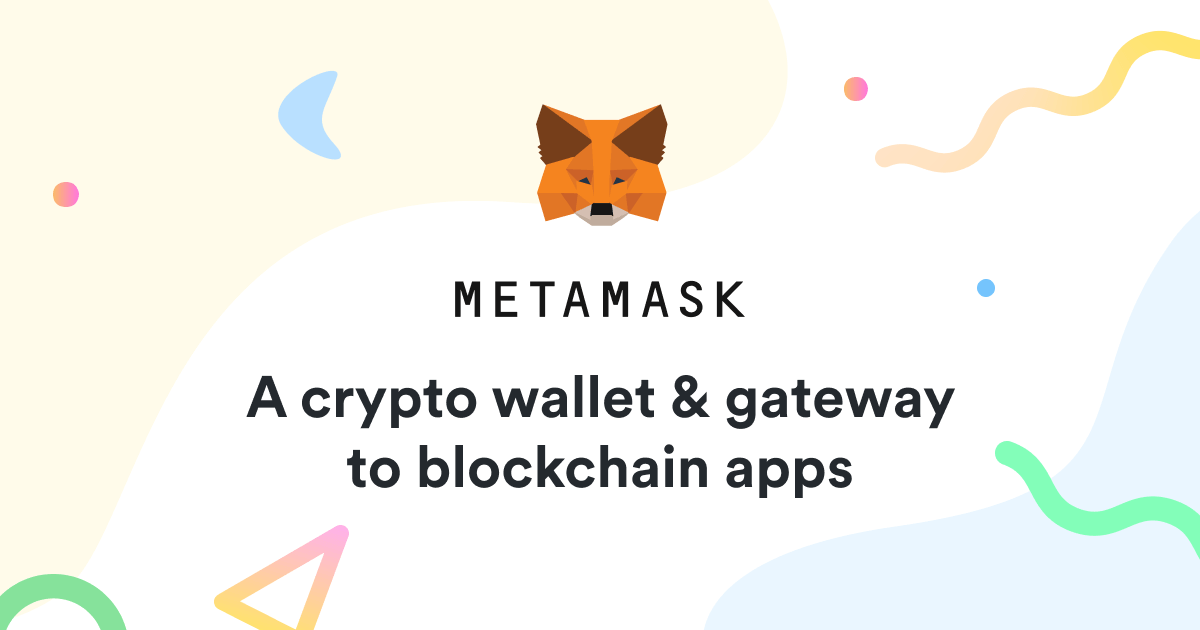
在使用各式各樣 Dapp (比如說 Uniswap、AAVE)的時候,使用者都會需要連接一個錢包來與 Dapp 進行互動,當按下連接錢包時,會出現該 Dapp 目前可以使用的錢包列表,而在這些錢包的選項中,通常有一個選項會是 Metamask。
Metamask 主要功能
Metamask 最主要的功能有:
- 購買代幣
- 儲存代幣
- 發送代幣
- 與 Dapp 進行互動
舉一個與 Dapp 互動的例子:
我們想把 USDC 換成 ETH,這時候我們可以到去中心化交易平台 Uniswap 進行兌換,這時我們必須先連接 Metamask 錢包, 授權 Metamask 使用你錢包中的 USDC 代幣,這樣 Uniswap 就可以發送你的 USDC 到交易池中,換成 ETH 給你。
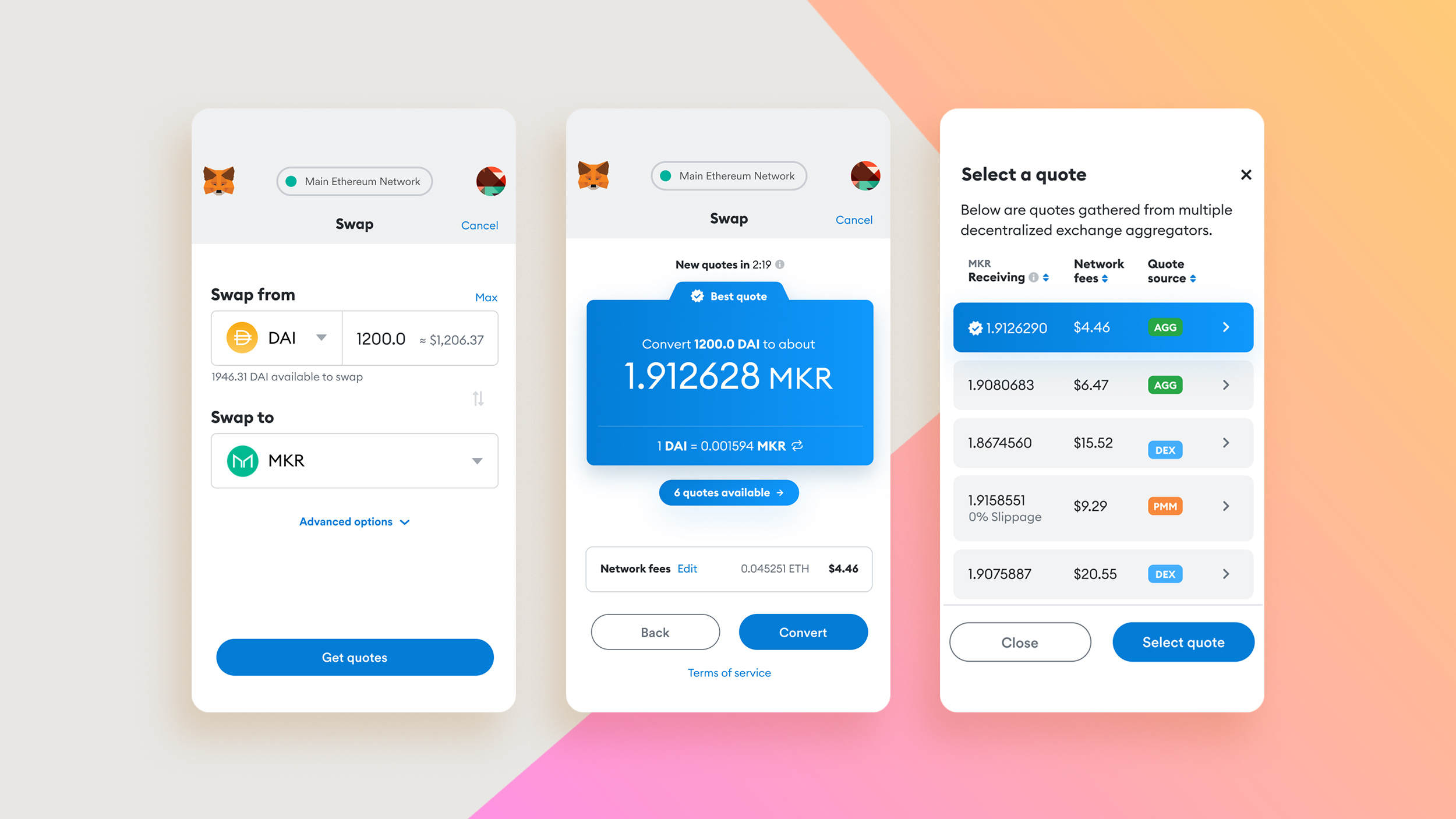
因此在許多 Dapp 的使用上,Metamask 錢包都是不可或缺的配件。
Metamask 安全嗎?
Metamask 本身具有很高的安全性,目前為止還沒有發生過大型的資產遺失危機,只要保管好錢包的私鑰與助記詞,就沒有任何人能夠移動錢包中的加密貨幣。但必須要注意兩個點:
- 私鑰與助記詞的保管
- 與 Dapp 互動時的授權

私鑰與助記詞的保管
在一開始註冊 Metamask 的時候,會將錢包的私鑰與助記詞交給用戶,之後就不會再出現了,因此需要將其好好保存下來,而且建議使用紙本方式,而不要透過電子的方式儲存,例如存在電腦記事本、截圖 … 等等,避免如果電腦中毒而使其外洩。
與 Dapp 互動時的授權
由於 Metamask 常會用來使用與 Dapp 互動,互動時會需要授權一些權限給 Dapp 使用,許多駭客就會從這個過程中下手,不當的授權有可能會造成錢包中加密資產的損失,因此在使用上必須多多留意。
Metamask 是詐騙嗎?
Metamsk 本身不是詐騙,就如同上述介紹所言,它是一款相當實用且便利的加密貨幣錢包,但也就是因為它的普及性,許多不肖人士會使用各種方式來盜取私鑰與助記詞,例如:
- 假的 Metamask 錢包
- 釣魚連結
- 假的客服人員通知
這些都是常見的詐騙手法,Metamsk 也不會有客服與用戶聯絡,因此我們平常在使用上都要多多注意,不要誤將自己的私鑰與助記詞流出,避免造成資產損失。

Metamask 安裝教學
加入擴充功能
首先,我們進到 Google Chrome 的 Metamask 擴充功能中,點選加到 Chrome。
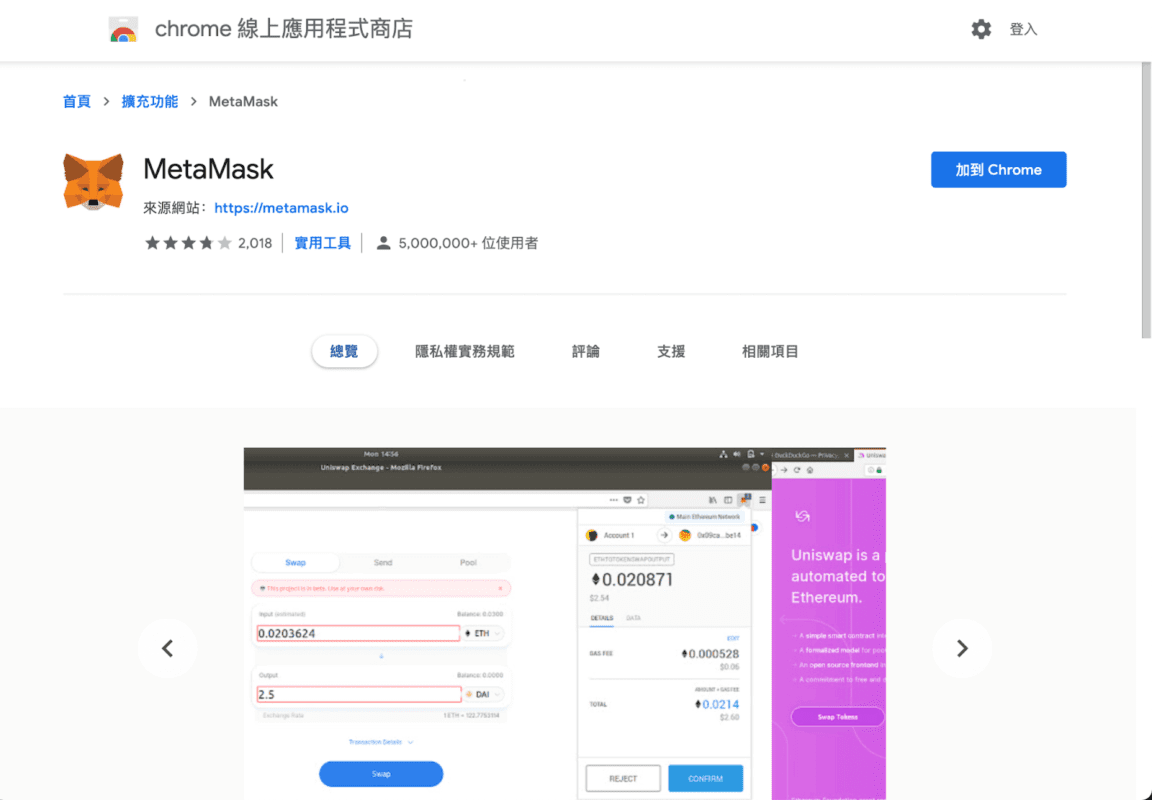
釘選 Metamask
下載完之後這邊可以將 Metamask 釘選,讓它顯示在擴充功能中,方便之後使用。
接下來點選開始使用。
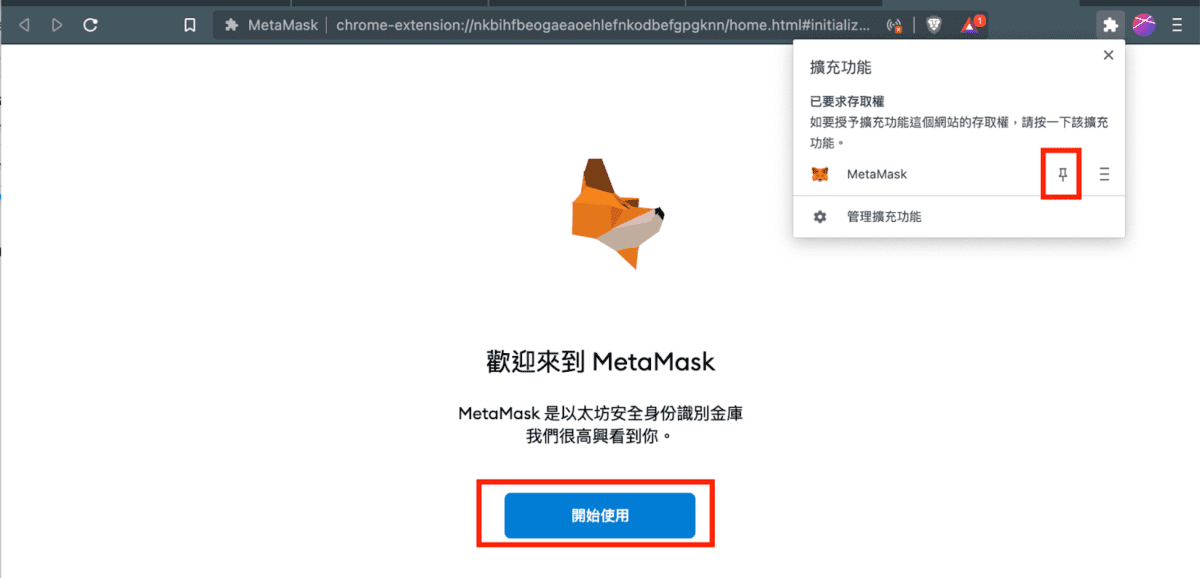
創建錢包
如果你已經有 Metamask 錢包了,你可以在這邊透過助記詞匯入錢包。
如果沒有的話,就點選「創建錢包」。
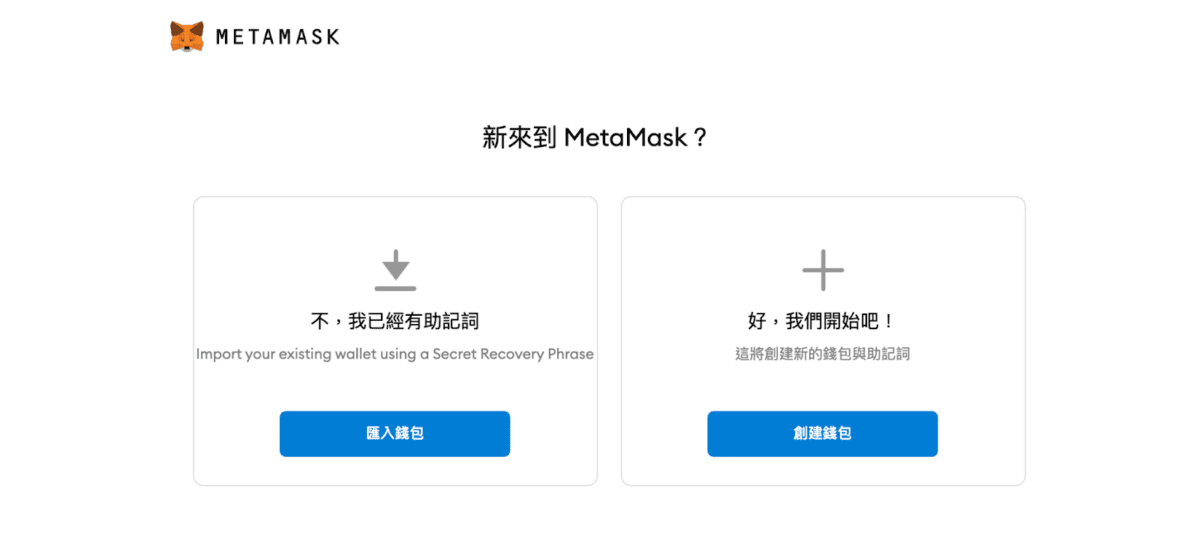
助記詞
接下來會跳出一個影片,告訴你:
- 助記詞(又叫 Secret Recovory Phrase )就是你的「帳號+密碼或稱 Master Key」。所以如果有人有你的 Master Key,他就可以把你的錢轉走,所以千萬不要讓別人知道你的助記詞。
- 比方說,如果換了電腦要匯入錢包,就需要使用助記詞。所以千萬要把助記詞記下來。即便 Metamask 官方也不會知道你的助記詞是什麼。
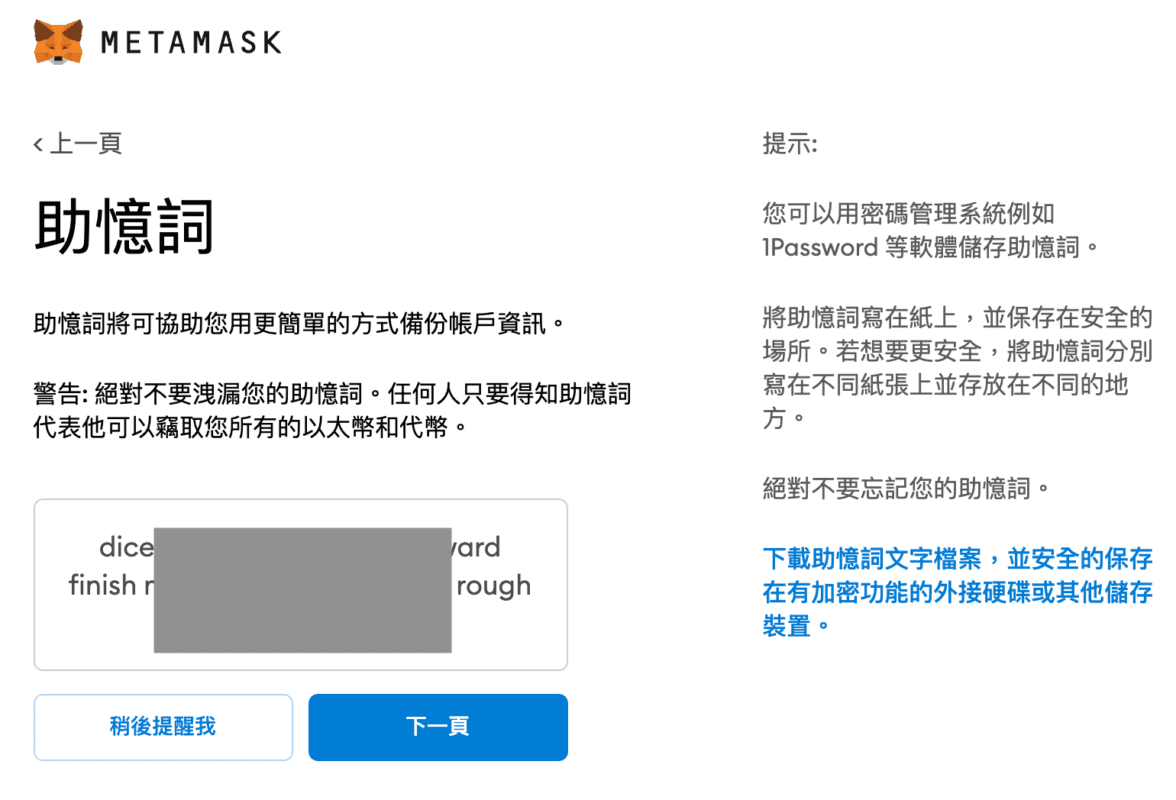
這邊我們把助記詞記下來,我們建議用手寫的方式記錄在紙本上並妥善保存,降低任何有可能會外洩的風險。
進到下一頁,把助記詞按照剛才的順序排出來。完成後就成功新增一個錢包了!
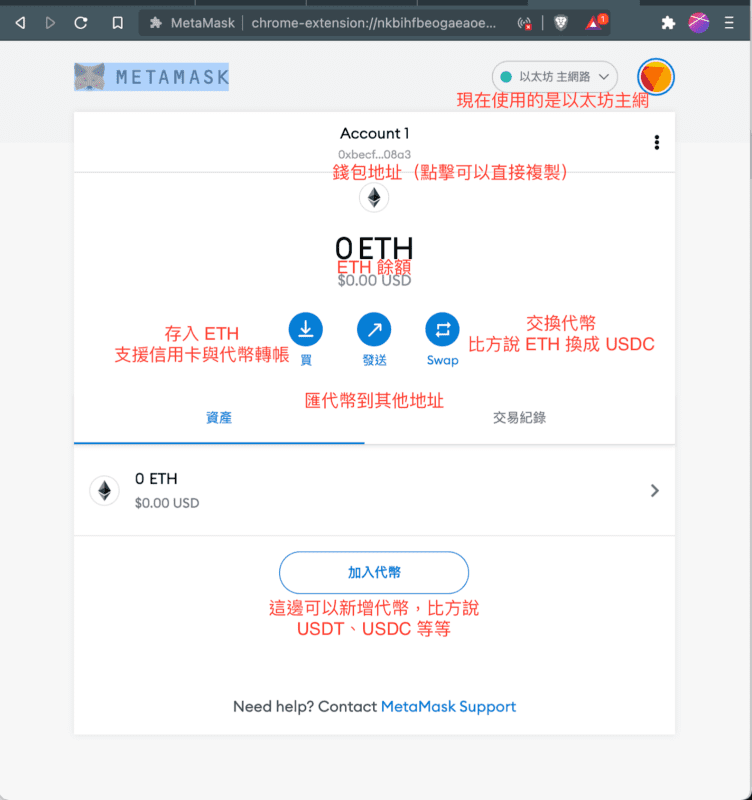
Metamask 可以發送代幣給其他人、看到自己的地址、加入不同的代幣與接收其他人發送過來的代幣。
提醒一下:務必確認地址是否完整,如果漏了任何一個字母都會都導致資產消失!
講完了錢包,我們來講講如何新增代幣。
Metamask 如何新增代幣
在幣圈走跳,我們會搜集到各式各樣的代幣,所以我們也需要學會如何新增代幣。
進到 Metamask 裡選擇「加入代幣」。
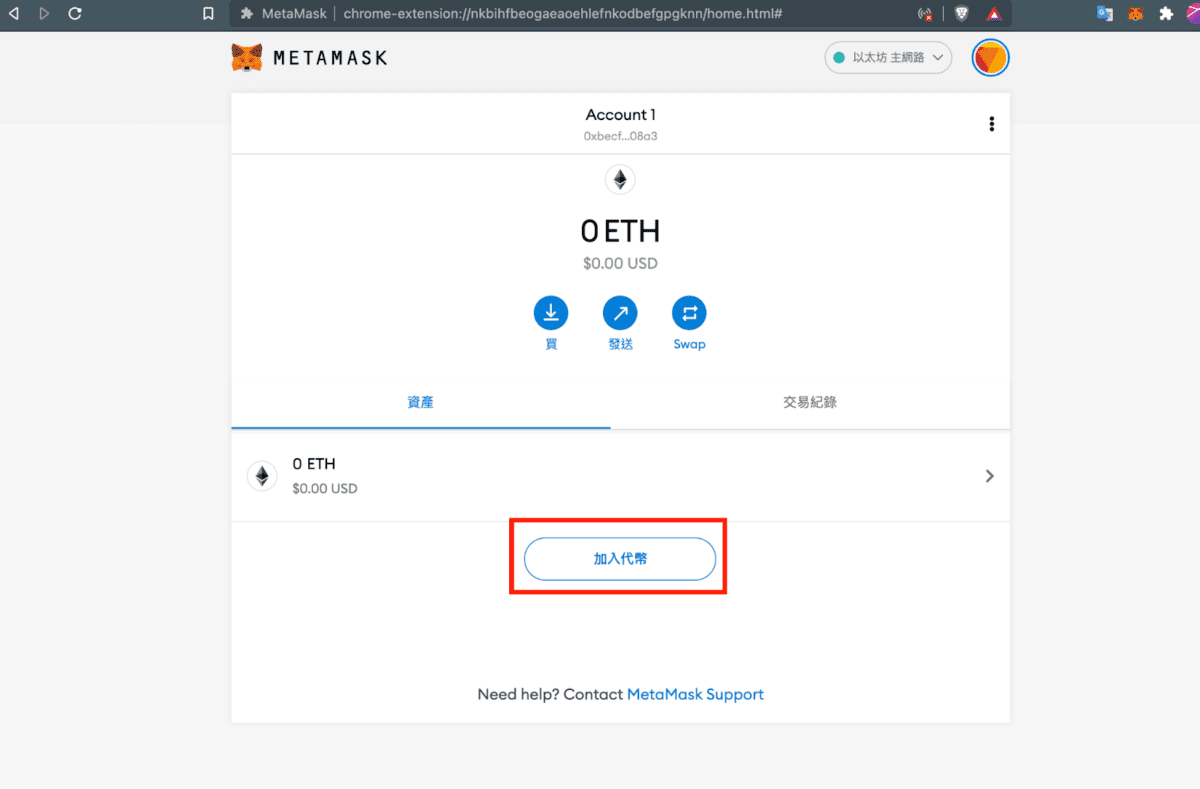
這時候會有兩種情況:
情況一:可以直接搜尋代幣,比較大的代幣像是 USDC 都可以用搜尋的方式添加。
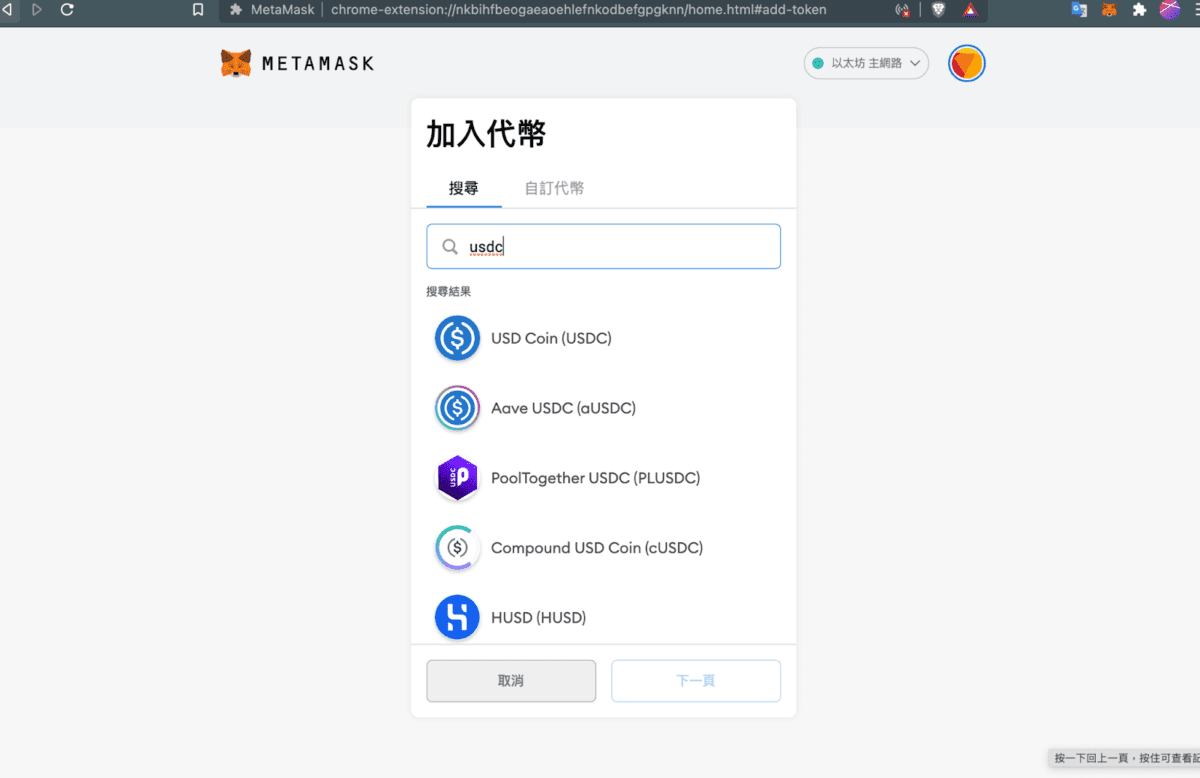
情況二:如果想加入的代幣在搜尋欄內找不到,這時候就需要選擇「自訂代幣」,以手動的方式新增代幣。而每一個代幣都有一個發行地址,就像工廠的位置一樣,只要輸入代幣合約地址,即可加入我們要的代幣。
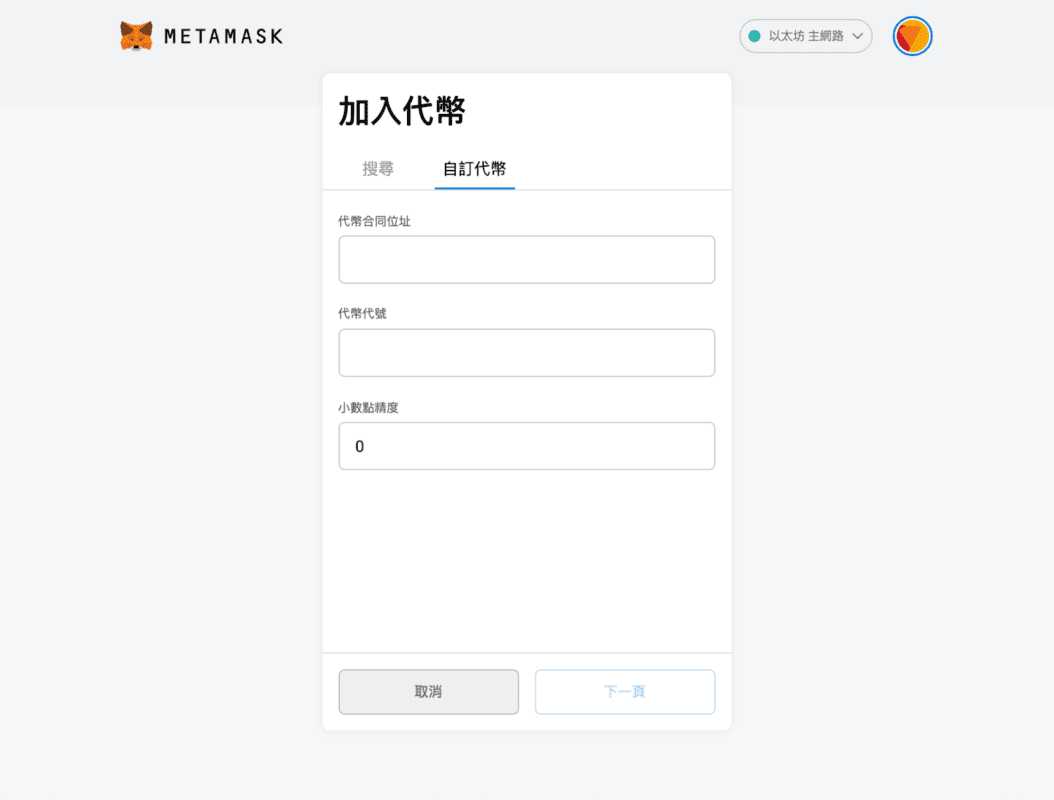
進到設定後要提供「代幣合同位址」、「代幣代號」、「小數點精準度」
我可以直接到 CoinMarketCap 或 CoinGecko 等代幣的網站上搜尋代幣,在網站上都可以看到想要添加的代幣的資訊。
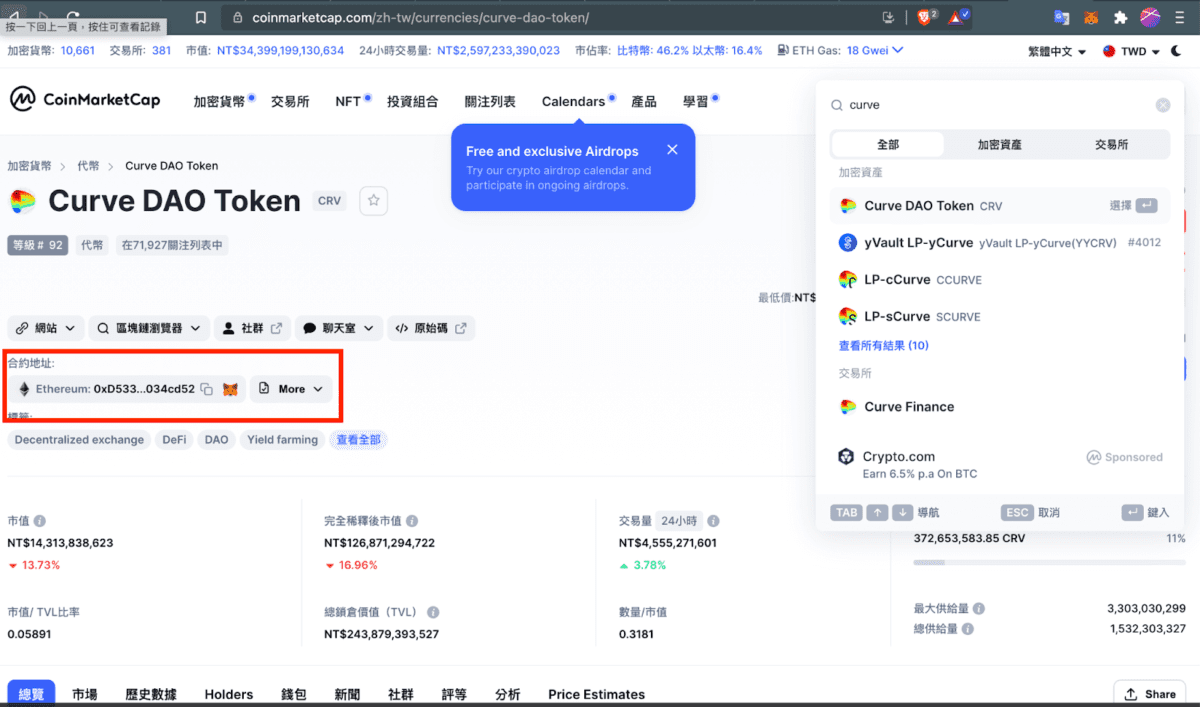
以 CRV Token 為例,在網頁的中間有一個合約地址,旁邊有一個 Metamask 的符號,有兩種添加方式,一種是直接點選 Metamask 的符號,把這個代幣新增到 Metamask 的錢包。
另一種是手動複製紅框內的地址,再貼到自訂代幣中「合同地址」處。
註:在以太坊上,所有的代幣都共用一個錢包,也就是如果要轉各種 ERC20 的代幣到 Metamask 上,都是使用同一個錢包地址,也就是 Account 下面的那一串地址。
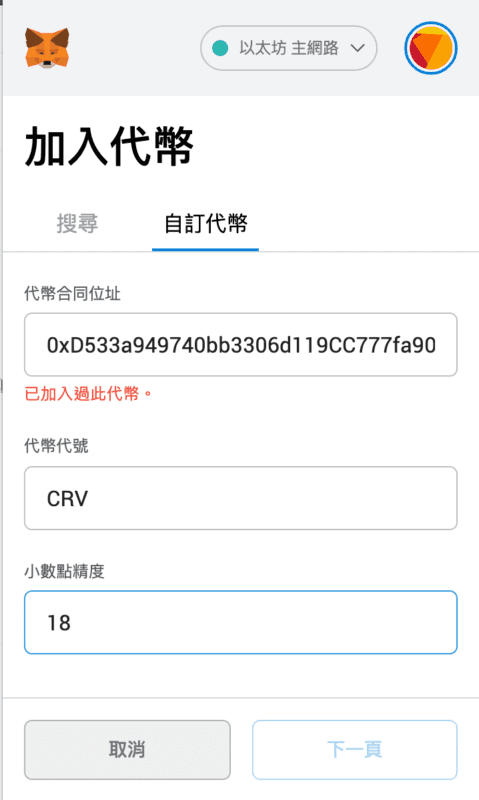
以上就是關於如何新增代幣的教學,需要注意的是不同區塊鏈的網路會有不同的代幣地址,因此比如說我到幣安鏈要使用 USDC,就需要再重新新增一次代幣。如果發送完交易沒有看到餘額也不用緊張,有可能是你忘了將該代幣新增至錢包內。
接下來我們實戰發送交易一次。
Metamask 發送交易
假設我們要從 Metamask 轉 ETH 到幣安上。
步驟一:先登入到幣安的網頁,因為我們要轉帳的是現貨,所以點選幣安的現貨錢包,搜尋 ETH 點選充值。
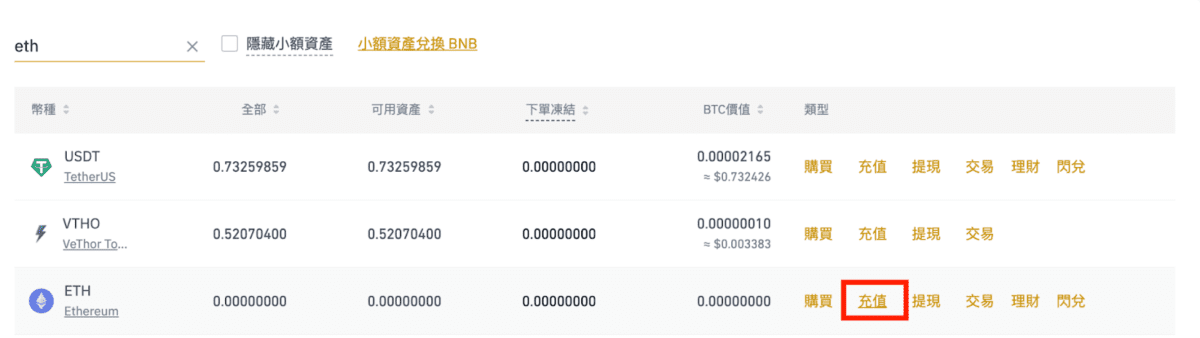
步驟二:在右邊可以看到三個選項「ERC20」「BEP20」「BEP2」,分別代表著以太坊鏈、幣安智能鏈、幣安鏈,這三條鏈分別是不同的網路,關於區塊鏈網路的介紹我們會在「不同的區塊鏈網路」中作介紹。
因為目前使用的是以太坊網路,我們選擇 ERC20 的轉帳地址,把地址複製下來。
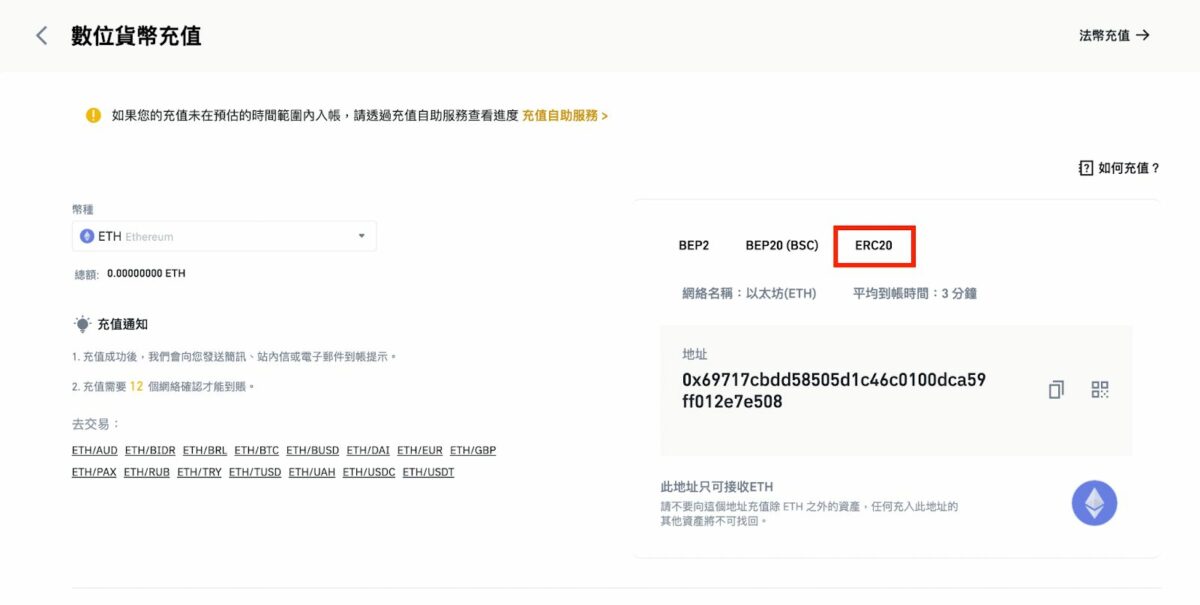
步驟三:點選發送
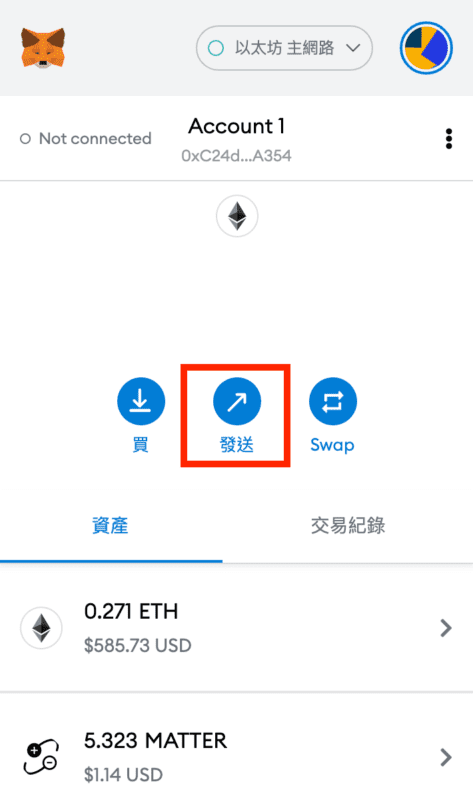
步驟四:在地址欄位貼上幣安 ETH 的地址,輸入要發送的數量。
注意在下面交易廢的欄位中,有「慢」「平均」「快」,分別代表不同的 Gas Fee(手續費)所需要的交易時間。使用者付出越高的手續費,交易速度就會越快,在下面的章節會介紹如何設定 Gas Fee 參數,這邊我們先選擇平均。
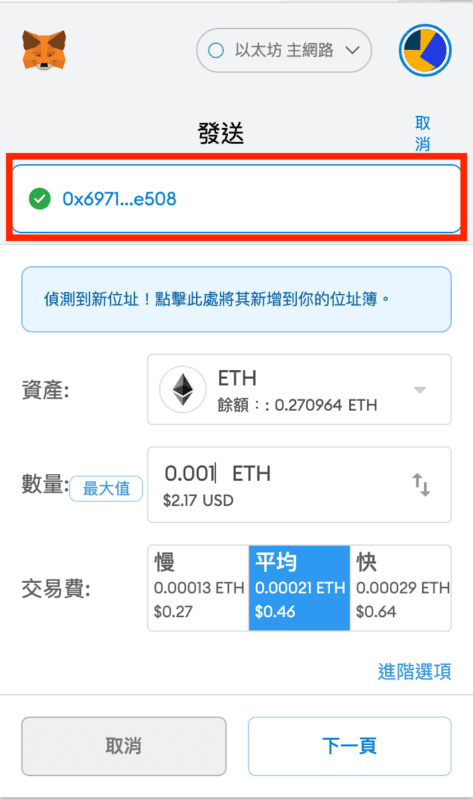
步驟五:發送之後,我們點選一下交易紀錄,就可以看到剛才發送的交易了。
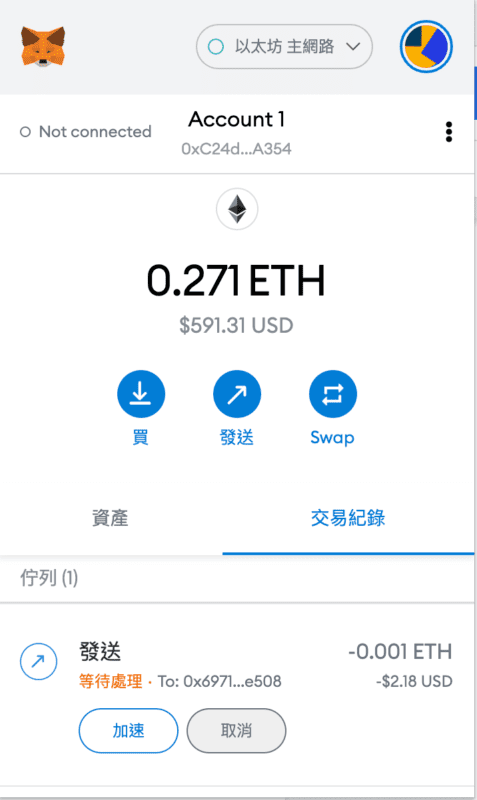
步驟六:確認在幣安上已經收到剛才發送的 ETH 了
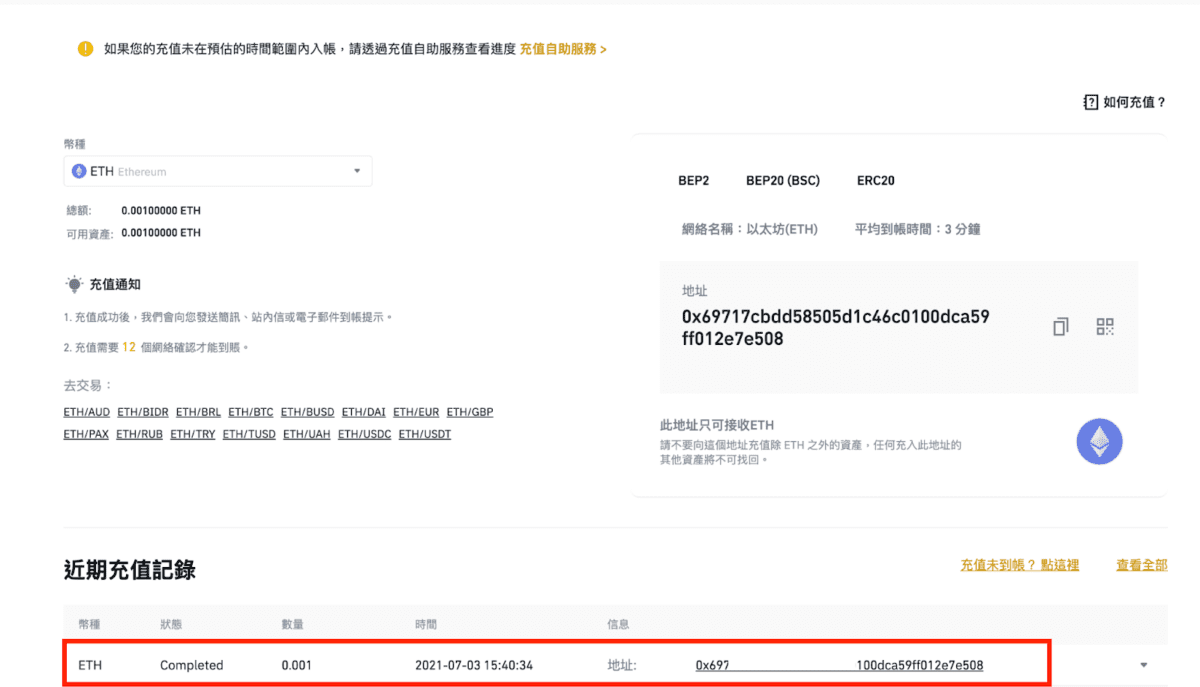
接下來,我們試想一個情況,我們在搶限量的 NFT ,但交易如果太慢完成就搶不到了;或是我突然發現送錯了地址,該怎麼辦?
事實上雖然區塊鏈上的交易不能被篡改,但是如果發送的交易還沒被處理的話,是來得及「加速」,或「取消」的。
Metamask 交易加速與取消
在 Metamask 上要完成這件事很簡單,Metamask 上有選項可以直接選擇。
比方說我提了一筆交易,但提交的 Gas 價格很低,會發現該筆交易等了很久都還沒被處理。
這時候,我有幾個可以做的選項:
- 維持現狀,等到網路的 Gas Price 降下來,礦工願意處理我這個 Gas Prcie 的交易
- 點擊 Speed Up 讓我提高提交的 Gas 費用,讓交易更快的被處理。
- 或者是取消好了,只需要點選 Metamask 上的 Cancel 就可以。
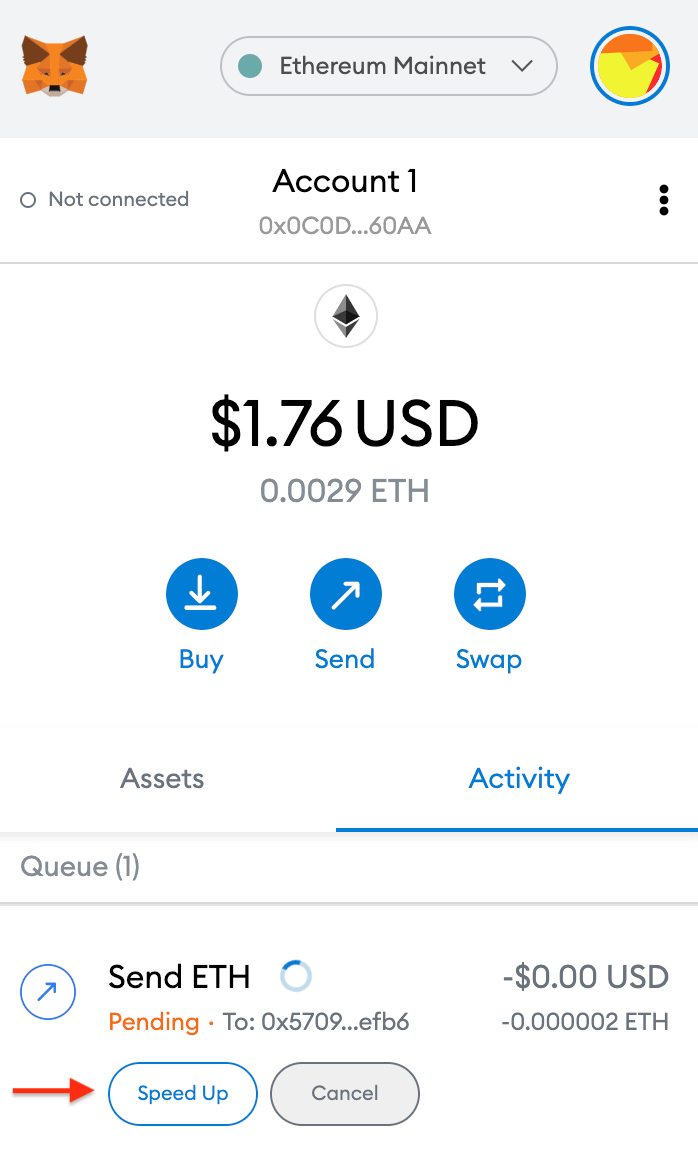
Metamask Gas Fee
Gas Fee 是礦工收取的手續費,可以把它想成一般在銀行時,銀行向使用者收取的手續費。在區塊鏈上,這筆手續費的多寡會視這個交易或操作的複雜程度而定,比方說只是要把資產從 A 地址轉到 B 地址,這樣手續費會比較便宜的。但是如果我是要把資產換成 B 代幣,再存入 C 金庫,再轉到 D 應用,這樣手續費就會比較貴。並且交易的 Gas Fee 是不看交易金額的,因此 100 美金和 1000 美金的手續費會是一樣的。
這邊我們先試著點「發送」,發送一筆轉帳看看,接下來選擇交易費的「進階選項」。
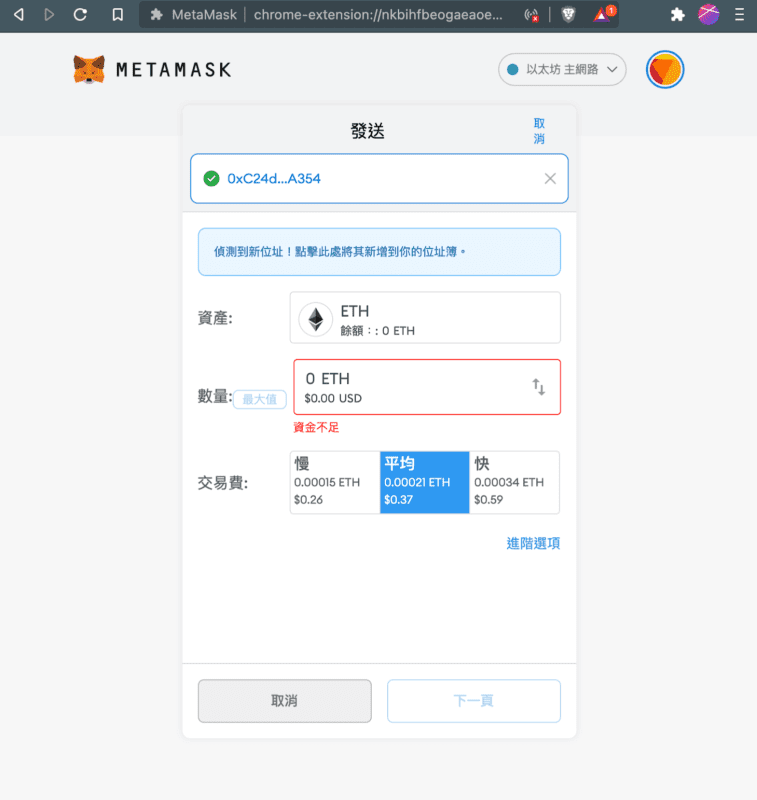
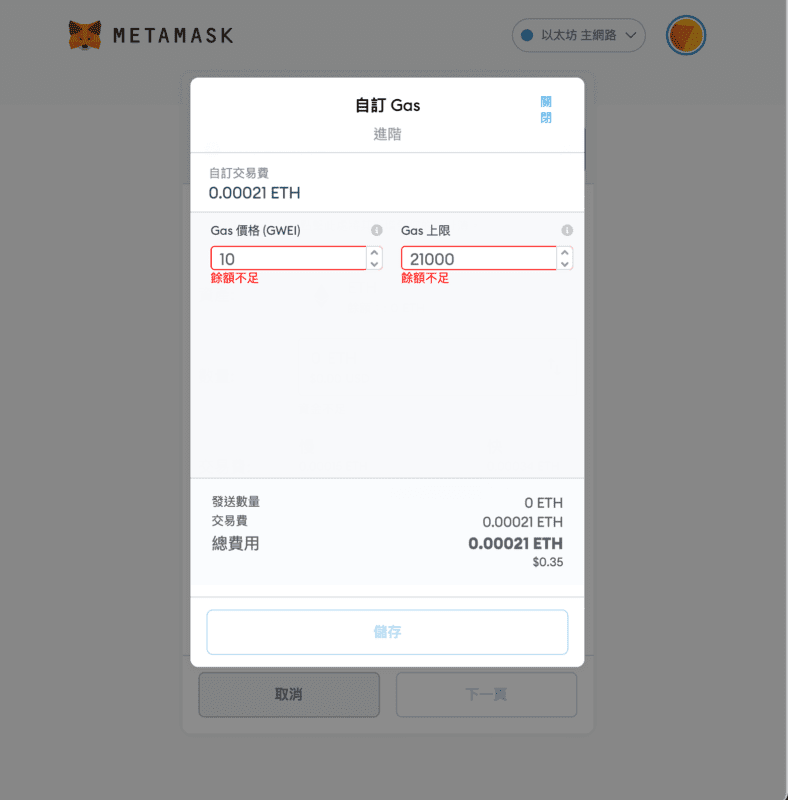
在上圖中,我們可以看到兩個參數,一個是「Gas 價格」一個是「Gas 上限」。
Gas 價格 : 單個 Gas 的價錢,像是一公升的汽油要多少錢。這個是使用者可以設定的,比方說現在油價太貴了,我想等油價跌到 25 塊再加油,那我就把 Gas 價格設為 25。或是比較急想要趕快交易,那我就把 Gas 價格設高一點,比較不會因為塞車而需要等待較長的時間。
小提醒:在以太坊上, Gas Price 的浮動還蠻大的,有時會很貴,有時會比較便宜。在交易之前,可以先到 Etherscan 上看一下建議的 Gas Price 是多少。
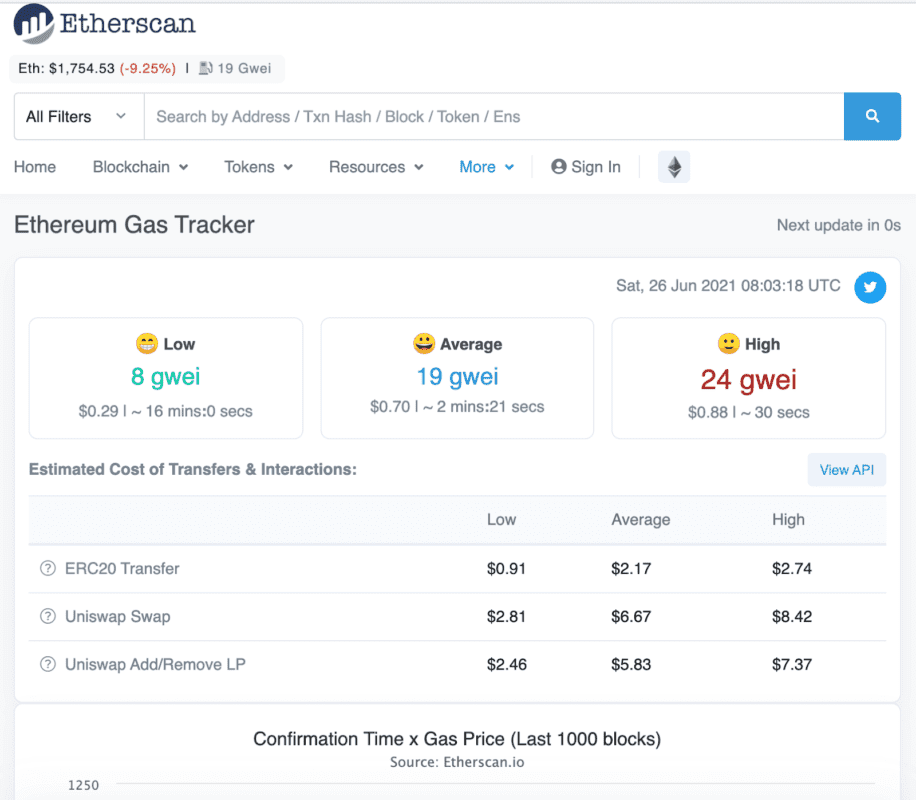
在 “Ethereum Gas Tracker” 的欄位,可以看到裡面有 “Low”、”Average”、”High” 三種價格,分別代表不同的 Gas Price 大概需要多久的交易時間。比方說 Average 19 gwei 就是我把 Gas Price 設成 19,我大概需要等兩分半鐘。
再回到上一張圖,除了 Gas Price 外還有另外一個參數是「Gas Limit(Gas 上限)」,Gas 上限是一項不能調的參數。可以想像「Gas 上限」是你所要加的汽油的公升數,比方說從 A 地到 B 地 100 公里最少需要 4 公升的汽油,為了省錢我把它改成 2 公升,會導致車子直接在路上拋錨,同理也會發生在區塊鏈上。 Gas 上限調低了,交易就有可能會失敗。
至於最後所消耗的 Gas 數量是實支實付的,也就是實際用多少,他才會扣多少,這個 Gas Limit 只是先設定一個上限而已。
學會 Metamask 交易的設定之後之後,我們來聊聊什麼是不同的區塊鏈網路,如果轉錯了網路資產可是會不見的!

Metamask 不同的區塊鏈網路
進到 Metamask 後,看一下右上角的網路,預設會是「以太坊主網路」。
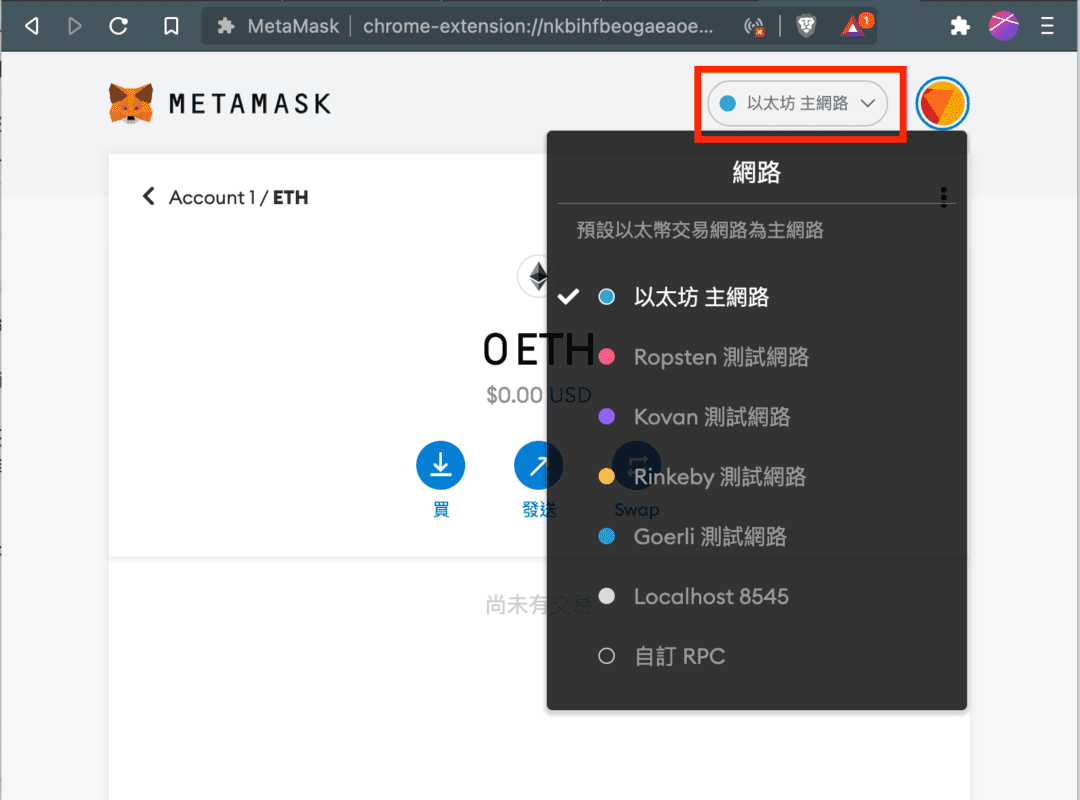
為什麼是以太坊主網路呢?
不同的網路我們可以把它想像成不同的國家,而以太坊就是現在最主流的國家,也是最多應用與開發者所在的國家。每個不同的國家,比方說比特幣、以太坊、AVAX、幣安智能鏈、Polygon、Solana 等等,以上每一個名字都代表一個獨立的的區塊鏈網路,每一個網路都有自己不同的規則。就像是每個不同國家都有自己的法律與貨幣,而不同國家的代幣之間是不能互相轉帳的。
比方說 ETH 的代幣不能轉到 Solana 的地址,就像台幣不能直接轉到美金帳戶的地址一樣。因此如果我們要使用幣安智能鏈網路,我們就需要「自訂 RPC 」來設定幣安智能鏈的網路。那就來聊聊怎麼自訂 RPC,這邊以幣安智能鏈網路為範例。
BSC 幣安智能鏈網路設定教學
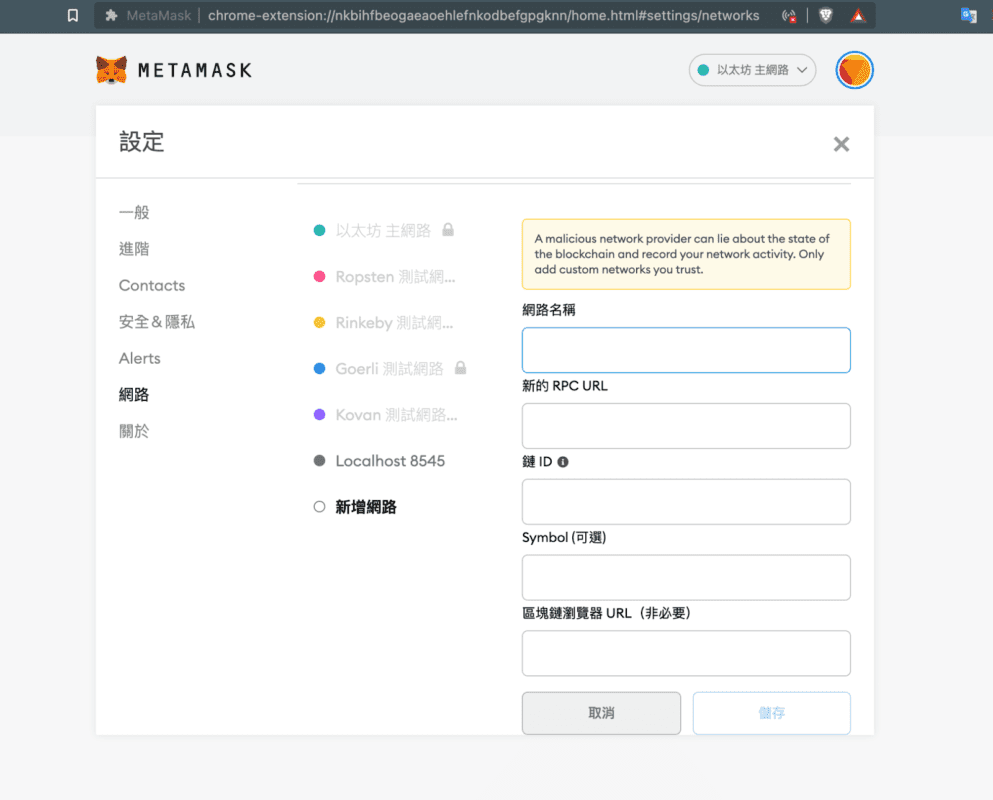
首先,我們點選自定 RPC 後,會進到設定的頁面,接下來就照著網路的資訊填寫裡面的內容。
以下是幣安智能鏈網路的資訊。
- Network Name(網路名稱)﹕ Smart Chain
- New RPC URL(新RPC網址)﹕ https://bsc-dataseed.binance.org/
- ChainID(智能鏈ID)﹕ 56
- Symbol(符號)﹕ BNB
- Block Explorer URL(區塊鏈瀏覽器網址)﹕ https://bscscan.com
填寫完之後按儲存,就可以看到剛才添加的 Smart Chain 網路囉!
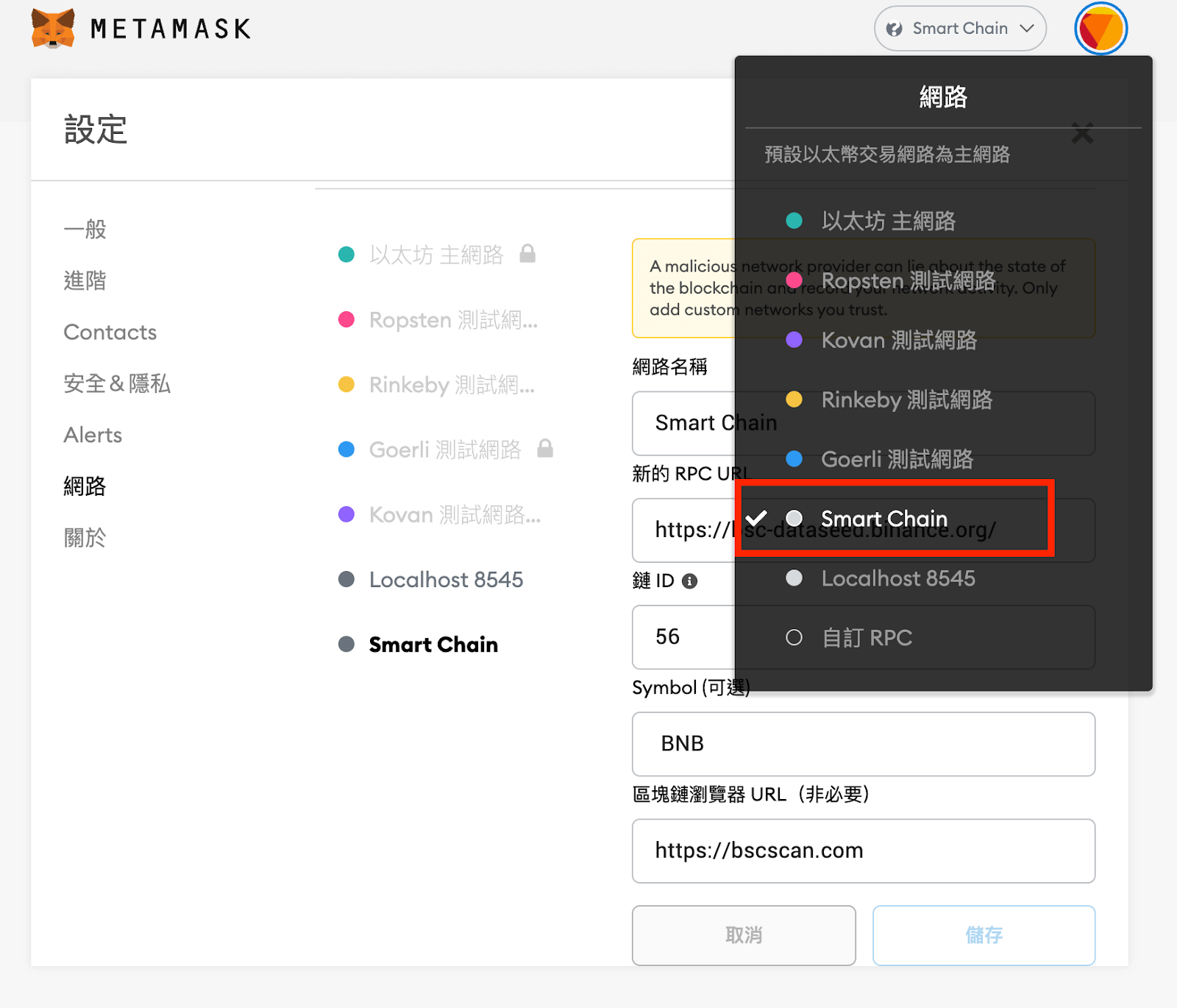
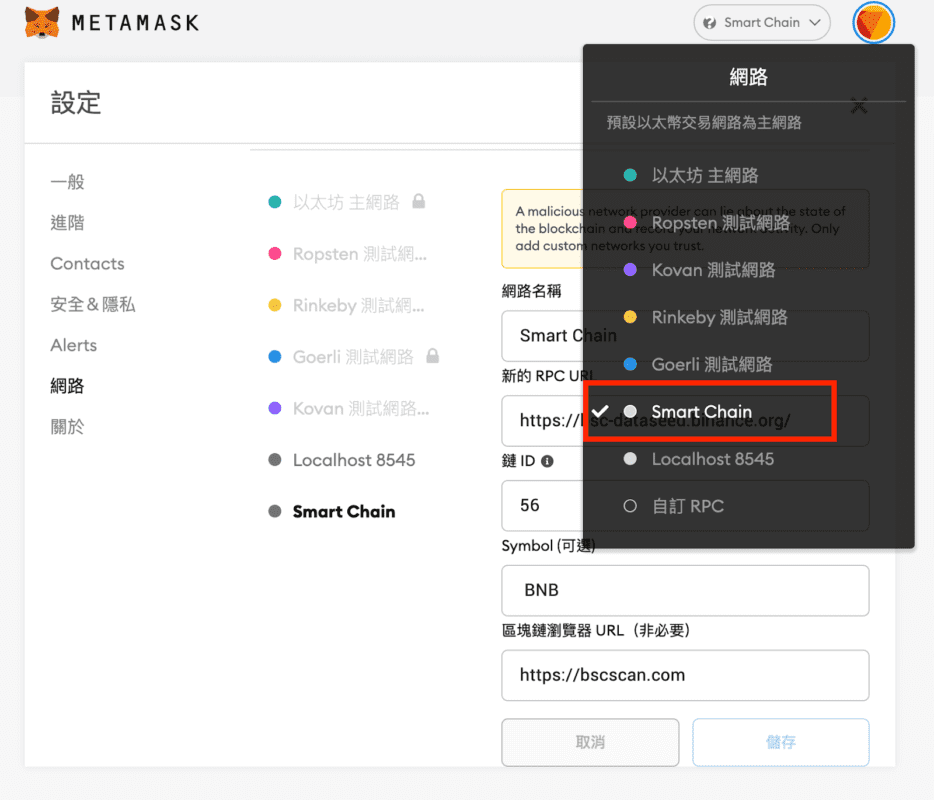
如果要設定其他公鏈如,比特幣、Solana、AVAX 雪崩協議、或最近火紅的 Polygon 都需要另外再找到他們的參數設定網路。
Metamask 小結
最後,還記得「設定網路」時有一個區塊鏈瀏覽器的選項嗎?
區塊鏈瀏覽器就像是不同網路上的記帳本,在上面我們可以看到或搜尋每一筆交易紀錄、不同地址的資產或各個代幣和智能合約的地址。
我們點選 Metamask 的右上角,選擇在「Etherscan 上瀏覽」。
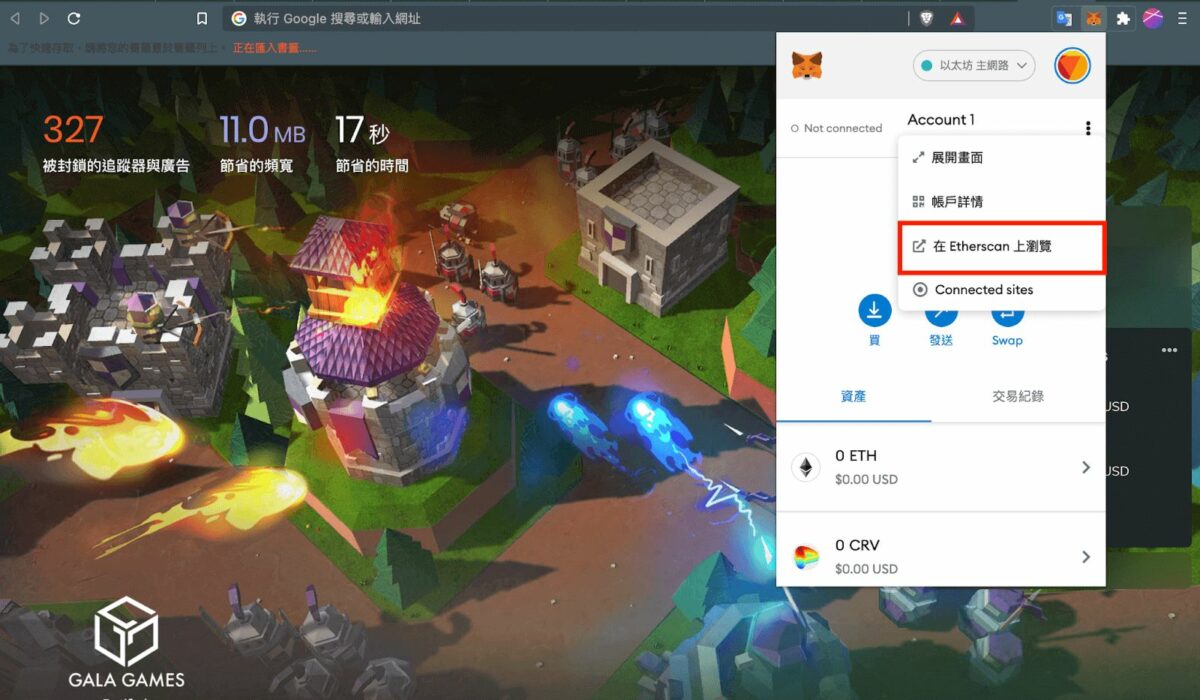
點選之後,就會進到 Etherscan 的頁面。